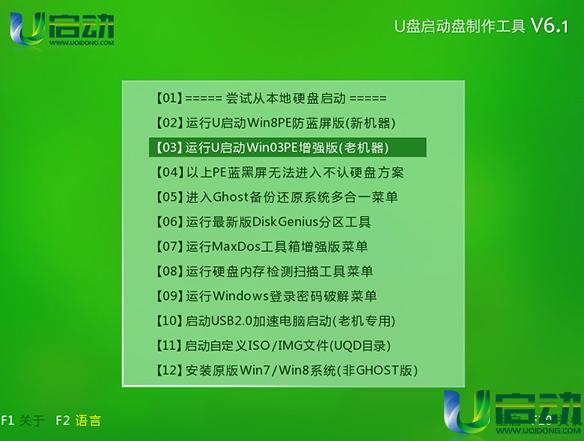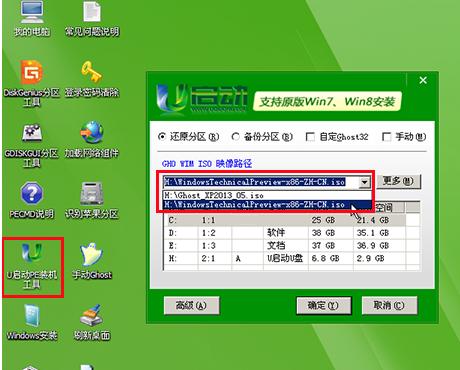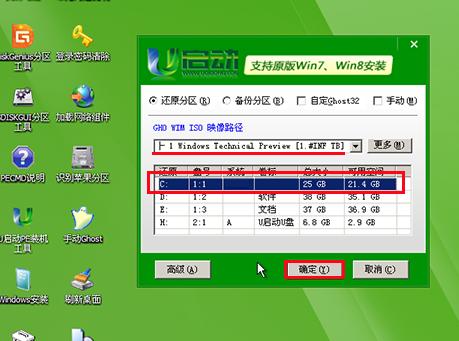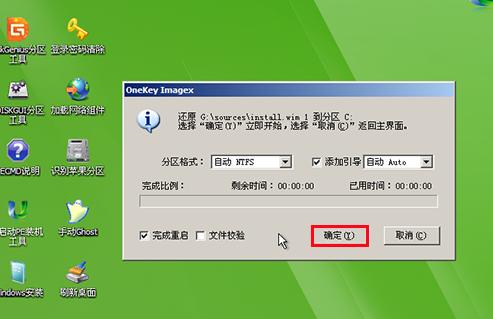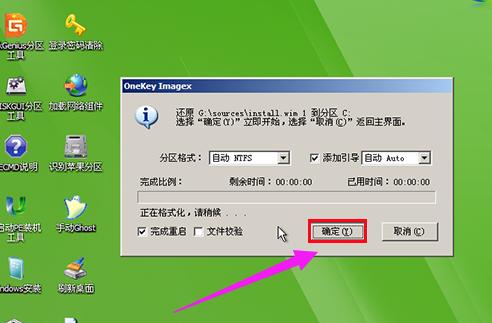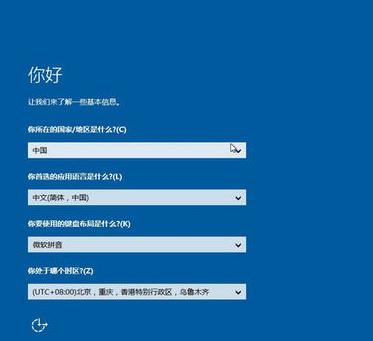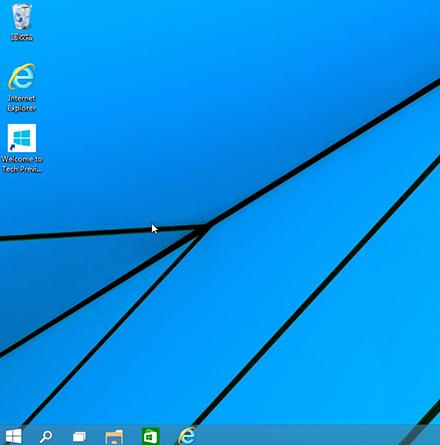推薦系統(tǒng)下載分類: 最新Windows10系統(tǒng)下載 最新Windows7系統(tǒng)下載 xp系統(tǒng)下載 電腦公司W(wǎng)indows7 64位裝機(jī)萬能版下載
u盤改系統(tǒng),本文教您U盤怎樣給電腦裝win10系統(tǒng)
發(fā)布時(shí)間:2020-09-24 文章來源:xp下載站 瀏覽:
|
U盤的稱呼最早來源于朗科科技生產(chǎn)的一種新型存儲(chǔ)設(shè)備,名曰“優(yōu)盤”,使用USB接口進(jìn)行連接。U盤連接到電腦的USB接口后,U盤的資料可與電腦交換。而之后生產(chǎn)的類似技術(shù)的設(shè)備由于朗科已進(jìn)行專利注冊(cè),而不能再稱之為“優(yōu)盤”,而改稱“U盤”。后來,U盤這個(gè)稱呼因其簡(jiǎn)單易記而因而廣為人知,是移動(dòng)存儲(chǔ)設(shè)備之一。現(xiàn)在市面上出現(xiàn)了許多支持多種端口的U盤,即三通U盤(USB電腦端口、iOS蘋果接口、安卓接口)。 U盤,在人們的意識(shí)里,就是用于儲(chǔ)存文件的工具,但是系統(tǒng)一旦需要重裝系統(tǒng),U盤可以化成勇士,為我們的電腦系統(tǒng)沖鋒陷陣,不過,貌似這樣一個(gè)操作被許多的用戶看來都是一個(gè)復(fù)雜又難做的操作,其實(shí)不然,下面,下面就以安裝win10系統(tǒng)為例,給大家演示U盤給電腦裝win10系統(tǒng)的操作流程。 win10的問世也有三年多了,版本不斷的更新,功能不斷的完善,以全新的面目吸引著還未安裝的win7,win8用戶,這一批用戶要么在觀望,要么就是不知道該使用什么方法去安裝win10系統(tǒng),因此,今天,小編就教大家如何使用U盤給電腦裝win10系統(tǒng)。 u盤改系統(tǒng) 準(zhǔn)備工作: 1、制作一個(gè)u啟動(dòng)u盤啟動(dòng)盤。 2、從網(wǎng)上下載一個(gè)win10系統(tǒng)iso鏡像文件包,并存入制作好的u啟動(dòng)u盤啟動(dòng)盤 3、在了解有關(guān)華碩筆記本u盤啟動(dòng)bios設(shè)置的方法,并設(shè)置為u盤啟動(dòng) 把存有win10系統(tǒng)iso鏡像文件包的u啟動(dòng)u盤啟動(dòng)盤插在電腦usb接口上,重啟電腦, 在出現(xiàn)開機(jī)畫面時(shí)用一鍵u盤啟動(dòng)快捷鍵的方法進(jìn)入到u啟動(dòng)主菜單界面, 選擇【03】運(yùn)行u啟動(dòng)win03pe增強(qiáng)版選項(xiàng),按回車鍵。
裝系統(tǒng)圖解詳情-1 進(jìn)入到pe系統(tǒng)桌面后,雙擊打開u啟動(dòng)pe裝機(jī)工具,在彈出的工具窗口中展開下拉菜單, 并單擊選擇u啟動(dòng)u盤啟動(dòng)的win系統(tǒng)iso鏡像文件
win10圖解詳情-2 u啟動(dòng)pe裝機(jī)工具會(huì)自動(dòng)加載win10鏡像文件安裝程序,接著單擊選擇c盤為系統(tǒng)安裝盤,再點(diǎn)擊“確定”按鈕
裝系統(tǒng)圖解詳情-3 會(huì)彈出詢問提示窗口,按工具默認(rèn)選擇,點(diǎn)擊“確定”按鈕繼續(xù)
裝系統(tǒng)圖解詳情-4 等待磁盤格式化完成,再點(diǎn)擊“確定”按鈕,開始執(zhí)行任務(wù)
U盤圖解詳情-5 然后耐心等待win10鏡像文件安裝程序釋放完成,并自動(dòng)重啟電腦
裝系統(tǒng)圖解詳情-6 電腦自動(dòng)重啟后,用戶手動(dòng)進(jìn)行相關(guān)賬戶設(shè)置,
電腦圖解詳情-7 系統(tǒng)會(huì)自動(dòng)完成后續(xù)程序安裝,直到進(jìn)入win10系統(tǒng)桌面
裝系統(tǒng)圖解詳情-8 關(guān)于U盤給電腦裝win10系統(tǒng)的操作,小編就跟大家講到這里了。 U盤有USB接口,是USB設(shè)備。如果操作系統(tǒng)是WindowsXP/Vista/Win7/Linux/PrayayaQ3或是蘋果系統(tǒng)的話,將U盤直接插到機(jī)箱前面板或后面的USB接口上,系統(tǒng)就會(huì)自動(dòng)識(shí)別。 |